Annonse
Har du noen gang funnet at du venter på du // www.makeuseof.com / tag / free-port-analysators-nederlag-spyware-og-botware / r-datamaskin for å laste ned en YouTube video eller en fil som normalt bør ta halvparten av tiden å laste ned? Hvor er flaskehalsen? Hvorfor betaler du så mye for Internett hvis du ikke en gang har den båndbredden du har betalt for?
Dette er en frustrasjon som mange deler, og årsaken er ikke alltid like enkel å feilsøke. Oftest klandrer folk sin egen internettleverandør (ISP), eller de kan til og med vurdere å sjekke om det er noe galt med sin egen ruter, men mange mennesker skjønner ikke at det kan være noe som skjer rett inne i huset deres, på deres hjemmenettverk Alt du trenger å vite om nettverk i hjemmetÅ sette opp et hjemmenettverk er ikke så vanskelig som du tror det er. Les mer , som forårsaker dra på hele systemet. Vet du hvem som faktisk er logget inn på nettverket ditt, og hvor båndbreddeforløpet kommer fra?
Kanskje er det det nye Internett-TV-apparatet som fremdeles er koblet til Internett og slått på, mens TV-en er slått av. Streames det fremdeles innhold uten at du skjønner det? Har du tenåringsbarn? Vil du satse hvor ofte du kan finne dem som sitter stille oppe i soverommet deres og streamer båndbreddeintensiv film eller musikkvideoer? Hva med en nabo som tapper inn i nettverket ditt uten at du skjønner det? Skje oftere enn du kanskje tror.
Noen eller noe fyller det begrensede transmisjonsrøret med båndbredde uten at du skjønner det, og i dette artikkel Jeg skal hjelpe deg med et par verktøy du kan bruke til å fokusere på hvor problemet kommer fra.
Bruk NetworkMiner å analysere nettverkstrafikk
Et av de beste verktøyene for å analysere nettverket ditt for en rekke problemer - ikke bare bekymring for båndbredde - er en app som heter NetworkMiner. Det har ikke vært dekket før her på MakeUseOf, selv om vi har dekket en rekke gode apper for nettverksanalyse Topp 3 bærbare nettverksanalyse- og diagnostiseringsverktøy Les mer , og andre nettverksverktøy som portanalysatorer eller mobilapper til analyser Wi-Fi-nettverket Forbedre ditt Wi-Fi-signal hjemme og ute med disse Android-appeneSer du etter å forbedre Wi-Fi-signalet i hjemmet ditt eller finne en Wi-Fi-tilkobling når du er ute? Denne artikkelen har du dekket. Les mer . Imidlertid er ikke noe så funksjonelt som NetworkMiner.
Når det gjelder analyse av båndbreddeforbruk i nettverket ditt, er det ikke så enkelt som du kanskje tror. Trafikk til og fra Internett strømmer fra alle nettverksaktiverte enheter i huset ditt som har tilgang til Internett. Det kan inkludere mobiltelefoner, datamaskiner, nettbrett, spillkonsoller og mer. Den mest effektive måten å overvåke trafikk på disse enhetene vil være å installere programvare på selve enheten, men du har kanskje ikke tid til det gå gjennom den slags bryet, og du kan heller ikke installere slike apper på noen av disse enhetene, som mange spillkonsoller eller trådløst internett apparater.
Så NetworkMiner gir deg et enkelt alternativ du kan installere på en PC, som i det vesentlige kan snuse ut nettverksaktivitet. Når du først lanserer den, må du velge Ethernet-kontrolleren med IP-adressen i nettverket du vil analysere.
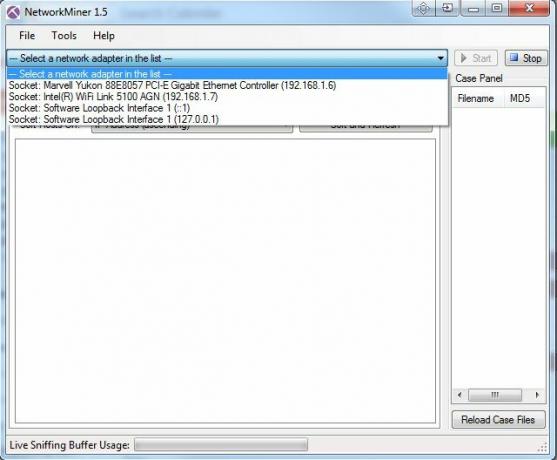
Når det er gjort, vil du se en rekke faner som gir deg en konstant strøm av verdifull informasjon om aktivitet i nettverket ditt. Dette programmet har muligheten til å snuse ut filer som blir overført, bilder lastes ned og til og med passord. Det er veldig mye hackingverktøy, men i dette tilfellet bruker du det til å overvåke ditt eget nettverk for uventet eller uønsket aktivitet.
Fanen Verter er alltid det første jeg går, da den vil vise alle verter som er koblet til nettverket ditt, uavhengig av trafikkretning.
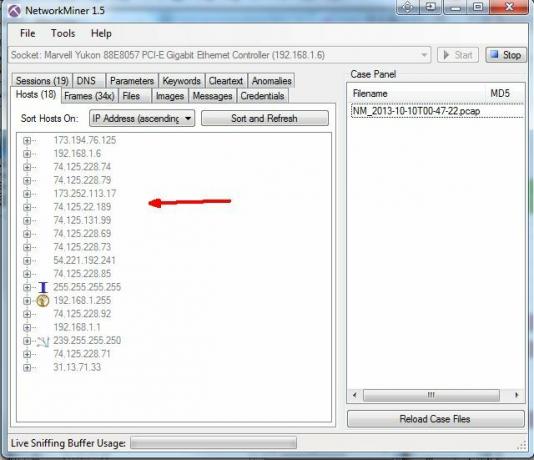
Som du ser inkluderer den hver enkelt vert i nettverket ditt, for eksempel eksterne nettstedsforbindelser, DNS-servere eller IM-servere.
Bla gjennom vertsforbindelser
Hvis du vil bla gjennom disse IP-adressene og prøve å finne ut hva de er, spesielt hvis du ser alle uvanlige, kan du klikke på “+” for å utvide IP-grenen og se alle detaljene for den verten. Her kan du faktisk se noe av båndbredden som strømmer til og fra den verten, både når det gjelder pakker og gjennomstrømning.
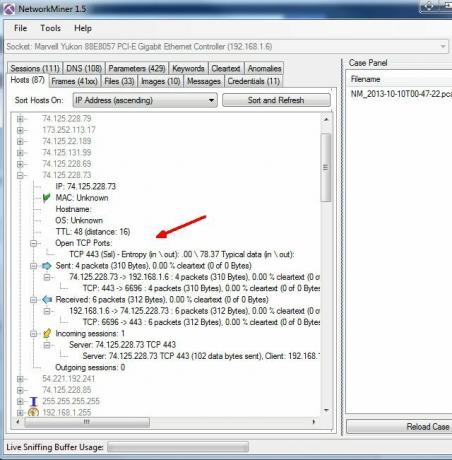
Dette er den første sterke indikatoren på at du har en tung hit, er hvis du ser en vert med enorme overføringshastigheter. Heldigvis vil NetworkMiner identifisere mange av IP-tilkoblingene for deg, men hvis den viser den som "ukjent", kan du alltid gjøre et omvendt IP-oppslag på nettet hvis du er nysgjerrig. Et raskt oppslag avslørte for eksempel at denne IP-en bare er en enkel forbindelse til Google (jeg hadde søkemotoren åpen).

Rammer-fanen er også et bra sted å bla gjennom, da den viser deg direkte forbindelser mellom verter. Dette kan hjelpe deg med å identifisere hvilken enhet i nettverket ditt som er koblet til en ekstern vert der det er stort båndbreddeforbruk. For eksempel forteller rammen nedenfor at forbindelsen er mellom en Google-server på en enhet i nettverket mitt med IP-en fra 192.168. 1.6.
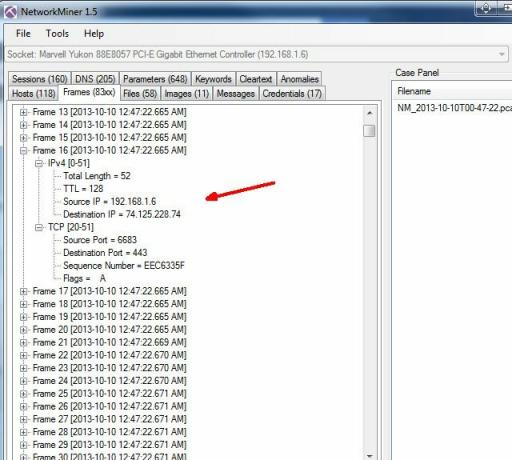
Finne Heavy-Hitters
De andre fanene vil gi deg verdifull informasjon om alle tilkoblinger til Internett i hele nettverk, men så langt båndbredden går, er stedene du vil sjekke de vanlige tunge møtene, som bilder for eksempel. Det er en bildefane hvor du kan se hvilke bildefiler som flyter over nettverket. Du kan begynne å oppdage store filer her, og identifisere kilden til båndbreddeproblemer.
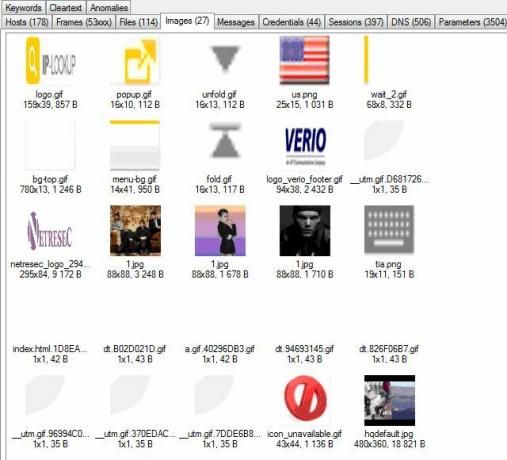
Vil du spore hvem eller hva i huset ditt som hyler alt? Klikk på fanen Verter, og klikk deretter “Vertsnavn” i rullegardinboksen “Sorter verter på”. Dette sorteres etter verter slik at du kan finne alle vertene som er i ditt lokale nettverk. Finn de som har samme lokale IP-undernett som du vet er nettverket ditt.
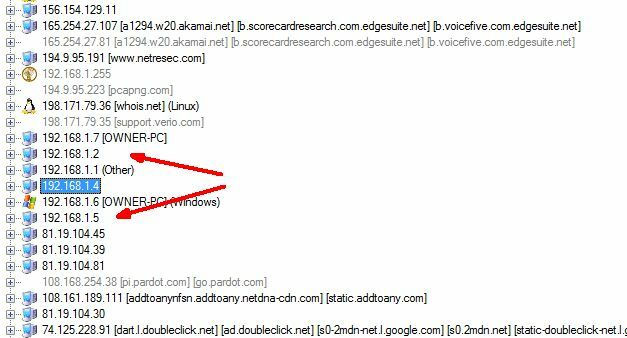
Du kan utvide dem for å se dataoverføringer (som vist ovenfor), og for mer informasjon for å identifisere enheten, kan du utvide grenen "Vertsdetaljer". I dette tilfellet oppdaget jeg for eksempel “Sony-MediaPlayer / 2.0”, og avslørte at dette faktisk er det Sony Internett-apparatet familien min bruker for å se Netflix og Amazon-filmer.
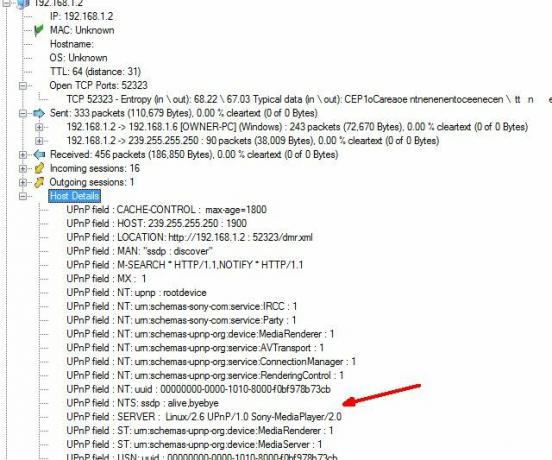
Igjen, hvis du blar gjennom disse vertsdelene, kan du virkelig avsløre interessant informasjon om hva som skjer i nettverket og dataoverføringshastigheter. Selv om det ikke akkurat er en utmerket søkefunksjon, kan du sortere verter etter sendte eller mottatte pakker, slik at de største er øverst på listen. Det er sannsynligvis den raskeste måten å finne de tunge møtene ved å bruke NetworkMiner.
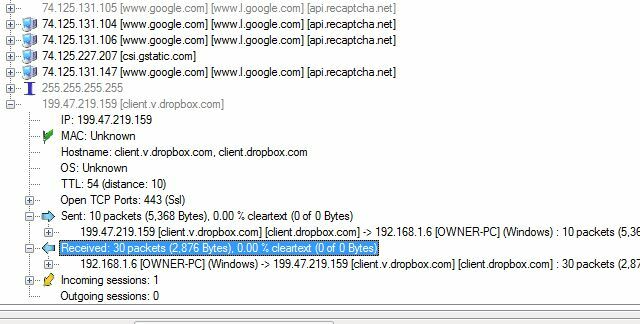
Snooping Out Bandwidth Robbers
Den ideelle situasjonen er at du vil installere applikasjoner direkte på alle enheter i nettverket ditt, og få sanntid, svært detaljert båndbreddeinformasjon. Dessverre, med det brede spekteret av enhetstyper med Internett-tilgang i disse dager, er det ikke alltid mulig. I tillegg kan den skyldige som tapper nettverket ditt faktisk være en nabo som stjeler båndbredde fra nettverket ditt uten at du skjønner det. Det er i tilfeller som det der et verktøy som NetworkMiner virkelig kan hjelpe. Det vil ikke bare vise deg hvem som er i nettverket ditt, men også hva de kan være opp til.
Har du noen gang brukt verktøy for nettverksanalyse for å feilsøke båndbreddeproblemer eller bare for å se hva som er koblet til nettverket ditt? Hva er favorittverktøyene dine, og hvordan brukte du dem? Del din egen innsikt og tanker i kommentarfeltet nedenfor!
Ryan har en BSc-grad i elektroteknikk. Han har jobbet 13 år innen automatisering, 5 år innen IT, og er nå en applikasjonsingeniør. Han var tidligere administrerende redaktør for MakeUseOf, han snakket på nasjonale konferanser om datavisualisering og har blitt omtalt på nasjonal TV og radio.
